2 روش متفاوت برای ریپ کردن دیویدی بر روی کامپیوتر

ممکن است بارها خواسته باشید فیلم و اطلاعات یک دیویدی را بر روی کامپیوتر خود کانورت و ذخیره نمایید اما در انجام آن ناموفق بودید. دلایل مختلفی ممکن است برای ریپ کردن محتوی دیویدی بر روی کامپیوتر وجود داشته باشد. به عنوان مثال ممکن است بخواهید یک دیویدی جدید را در تبلت خود تماشا کنید و یا بخواهید از کالکشن با ارزش و گران قیمت خود در کامپیوتر بکاپ بگیرید.
اما از دلیل انجام این کار بگذریم. در این بخش قصد داریم نحوهی ریپ کردن فایل ویدیویی درون یک دیویدی را بر روی کامپیوتر به شما عزیزان آموزش دهیم. برای این کار 2 روش مختلف را به شما معرفی خواهیم کرد. پس با ما همراه باشید.
مرحله اول: در ابتدا برای ریپ کردن یک دیویدی باید نرمافزار مربوطه را دانلود نمایید؛ نگران نباشید، ما یک نرمافزار کاربردی و در عین حال رایگان را برای شما در نظر گرفتهایم. برای دانلود برنامه کافیست به این لینک مراجعه کنید و آن را را به صورت دریافت نمایید. دقت کنید که نسخهی متناسب با سیستم عامل خود را دانلود کرده و سپس آن را نصب نمایید.

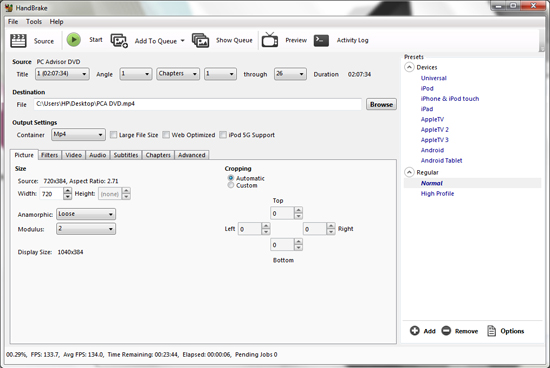
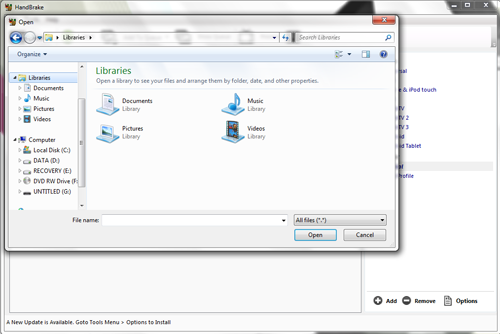
مرحله پنجم: آخرین کاری که باید در این روش انجام دهید، انتخاب فرمت مورد نظر میباشد. خوشبختانه برنامه HandBrake اکثر فرمتهای مشهور و کاربردی را در لیست فرمتهای خود قرار داده است. همچنین امکان انتخاب فرمتهای متناسب با گوشیهای هوشمند همانند آیپد و آیفون نیز وجود دارد.

روش دوم
برخی از کاربران با این روش، برنامه Shrink، مشکلاتی را داشتهاند. به همین منظور میتوانید از همان روش بالا استفاده کنید.
مرحله اول: باز هم باید در مرحلهی اول یک برنامه مخصوص ریپ کردن دیویدی بر روی کامپیوتر را دانلود کنید. برخی از این برنامهها پولی و برخی رایگان میباشند. اما برنامهی مورد نظر ما در این روش Shrink است.
مرحله دوم: پس از نصب برنامه، دیویدی مورد نظر را در درایو قرار داده و در برنامه گزینهی Open Disk را انتخاب نمایید. سپس دیویدی مورد نظر را در برنامه مشخص نمایید.
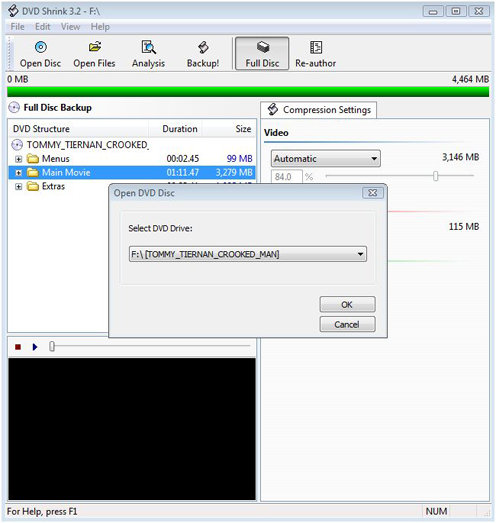
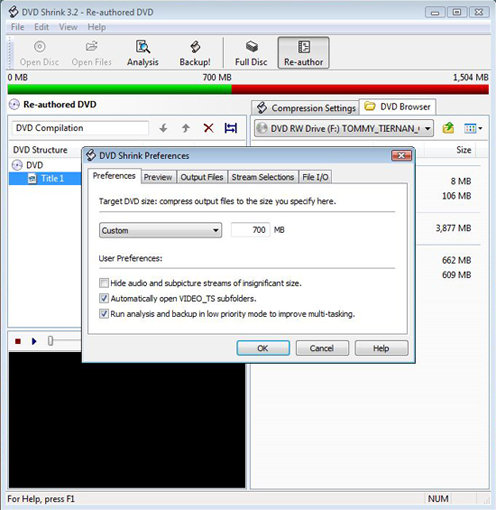
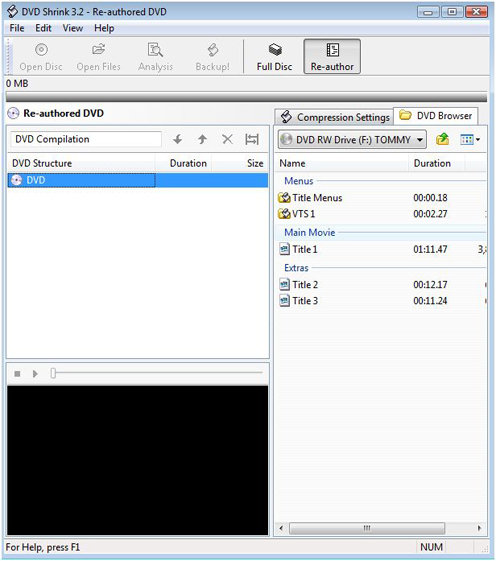
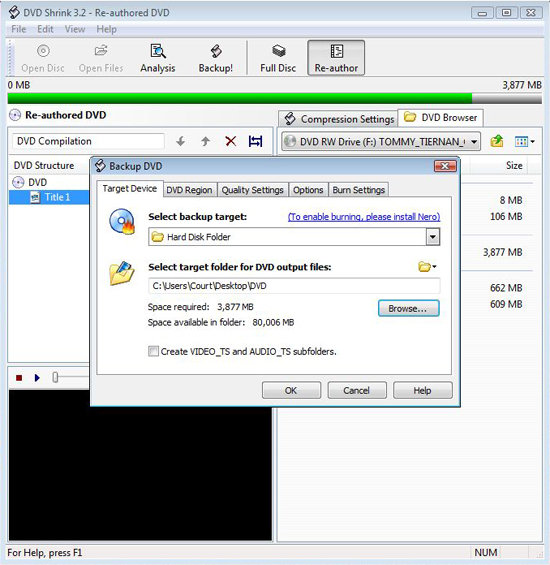
لینک منبع مطلب

سلام ..ببخشید یک سوال داشتم..من یک دی وی دی فیلم گرفتم..فیلم داخلش هست و نمایش هم داده میشه ولی خود فایل فیلم داخل فولدر نیست که بتونم کپی کنم تو دستگاه..میشه لطفا راهنماییم کنید که چه مشکلی داره دی وی دی..ممنونم